Questões de Concurso
Sobre microsoft excel em noções de informática
Foram encontradas 6.862 questões
Resolva questões gratuitamente!
Junte-se a mais de 4 milhões de concurseiros!
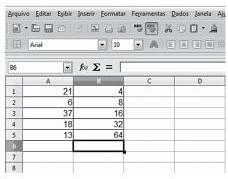
O resultado obtido na célula B6 é
Por meio do recurso Preenchimento Relâmpago, do Excel, é possível identificar um padrão utilizado no preenchimento de algumas células e preencher as demais células com base nesse padrão.
Na célula B8, foi digitada a fórmula: =SOMASE(C3:C7;”PG”;B3:B7) e, em seguida, teclado Enter; na célula C8, foi digitada a fórmula: =CONT.SE(C3:C7;”PG”) e, em seguida, teclado Enter.
Considerando-se essas informações. os valores que devem aparecer nas células B8 e C8 são, respectivamente,
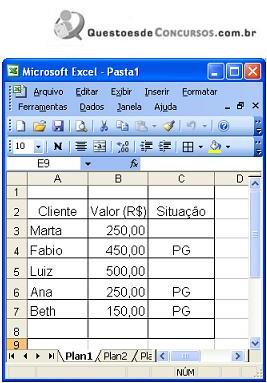
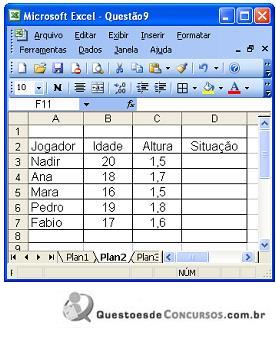
Sabendo-se que, na célula D3, foi digitada a fórmula: =SE(B3>=16; SE(C3>=1,6;”Compete”;”Não Compete”); ”Não Compete”) , a qual, em seguida, foi copiada para os demais jogadores, pode-se afirmar que os competidores serão:
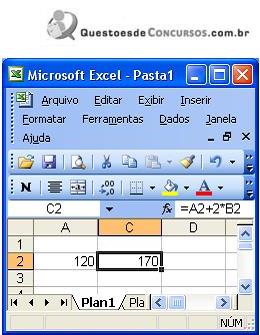
Com base na figura e em informações sobre o MS Excel 2003, é correto afirmar:

No MS Excel 2003, a tarefa de unir duas ou mais células em uma só é chamada de

Considerando o Microsoft Excel 2007, assinale a alternativa que indica a função correspondente ao ícone apresentado.
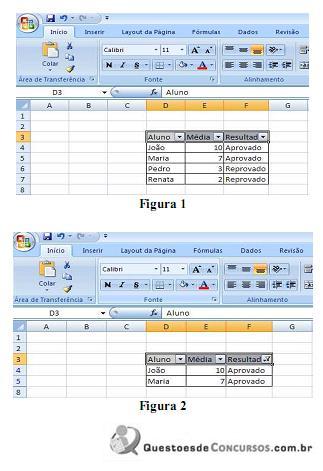
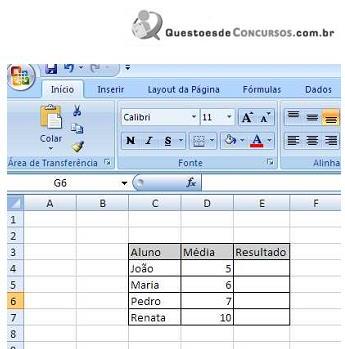
Após a instalação da versão 2010 do Microsoft Excel, é possível continuar manipulando as pastas de trabalho criadas na versão 2007 desse programa, utilizando-se o modo de compatibilidade. Para que isso seja realizável, a pasta de trabalho deve ser convertida em formato que possa ser aberto em qualquer versão anterior do Excel
Caso o arquivo seja salvo na nuvem, não se observará perda de qualidade dos dados.
O Excel 2010 possui uma função que permite enviar por email uma cópia do arquivo no formato pdf.
Após ter sido salvo no ambiente Windows, na pasta Arquivos de Programas, o arquivo não poderá ser editado no ambiente Linux.
Caso a referida planilha seja copiada para o Word, será necessário reformatar suas bordas e o formato de data.
I – A fórmula =SOMA(A:A) soma todos os valores na coluna A.
II – A fórmula =MÉDIA(A1;B4) calcula a média de todos os valores no intervalo de A1 a B4. III – A fórmula =Ativo!B2*B3 multiplica os valores das células B2 e B3 que estão na planilha Ativo.
Quais estão corretas?
 da barra de ferramentas Formatação do Excel 2000 permite:
da barra de ferramentas Formatação do Excel 2000 permite:
 for pressionado, a célula F3 passará a conter o valor:
for pressionado, a célula F3 passará a conter o valor:
